يواجه الكثير من مستخدمي الهواتف الذكية مشكلة الصوت في الايفون عند الاتصال، ويبحثون عن حل لتك المشكلة بدون الذهاب للصيانة أو متاجر البيع، لا شك أنه أمر مزعج للغاية إذا كنت لا تسمع أثناء مكالمة هاتفية شخصًا أو شخصًا على الطرف الآخر لا يسمعك أو يسمع صوتك غير واضح له، إذا وجدت نفسك في موقف مثل هذا عندما لا يعمل جهاز iPhone الخاص بك على المكالمات ، فربما تكون قد وصلت إلى المقالة الصحيحة لحل محتمل لـ مشكلة الصوت في الايفون عند الاتصال، فجرب أولاً الخطوات التالية بنفسك لحل المشكلة قبل الاتصال بدعم Apple للحصول على مساعدة.
مشكلة الصوت في الايفون عند الاتصال
لحل مشكلة الصوت في الايفون عن الاتصال، ولأي سبب من الأسباب، إذا وجدت أن صوت iPhone الخاص بك لا يعمل على المكالمات ولا يمكنك سماع الشخص على الطرف الآخ ، فيمكنك اتباع الخطوات أدناه للحصول على حل ممكن، ويجب الإنتباه أنه بعد كل خطوة، اختبر هاتفك إذا تم إصلاح المشكلة قبل الانتقال إلى الخطوة التالية، فلا داعي لفعلها.

مشكلة عدم سماع الطرف الآخر لصوتك اثناء المكالمة في الايفون
لحل مشكلة الصوت في الايفون عند الاتصال يجب إتباع الخطوات التالية:-
الخطوة 1: امسح أي انسداد في جهاز استقبال iPhoneK إذا تم حظر جهاز استقبال iPhone أو تعرضه للأوساخ والغبار ، فلن يعمل بشكل صحيح. لذلك، اتبع الخطوات التالية لإزالة أي انسداد محتمل في جهاز استقبال iPhone الخاص بك عندما تواجه حل مشكلة الصوت في الايفون عند الاتصال :-
- قم بتنظيف فتحة جهاز الاستقبال بفرشاة ناعمة ونظيفة أو أي شيء مدبب صغير غير مصنوع من المعدن.
- قم بإزالة أي حالة أو واقي شاشة قد يحظر جهاز استقبال iPhone الخاص بك.
الخطوة 2. قم بزيادة مستوى الصوت إذا كان صوت iPhone منخفضًا في المكالمات
إذا وجدت أن مستوى صوت iPhone منخفضًا في المكالمات أو مشكلة الصوت في الايفون عند الاتصال، فتأكد من ضبط مستوى صوت هاتفك بشكل مناسب بواسطة زر الصوت حتى يمكن سماع المحادثة ومتابعتها بشكل صحيح.
الخطوة 3. لا تقم بتوصيل سماعة الرأس بجهاز iPhone الخاص بك
لحل حل مشكلة الصوت في الايفون عند الاتصال، تأكد من عدم توصيل أي شيء بمقبس سماعة الرأس أو موصل قفص الاتهام لجهاز iPhone الخاص بك. إذا كان هاتفك متصلاً بسماعة رأس ، فلن تتمكن من سماع أي صوت من خلال جهاز استقبال iPhone أو من مكبر الصوت الهاتف.
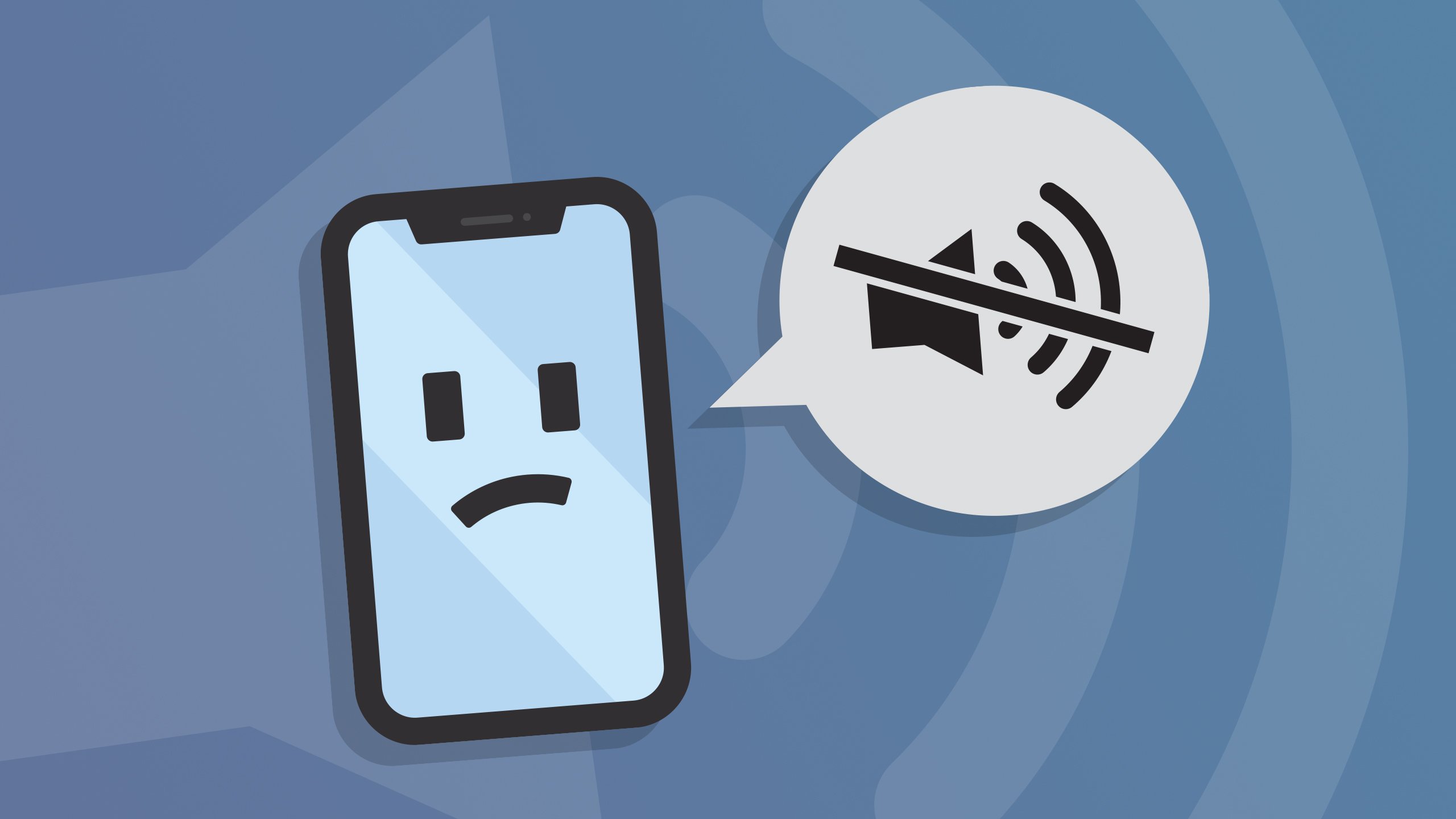
مشكلة الصوت في الايفون اثناء المكالمة
الخطوة 4. قم بإيقاف تشغيل البلوتوث
قم بإيقاف تشغيل Bluetooth لفصل أي مكبر صوت لاسلكي أو سماعة رأس من جهاز iPhone الخاص بك. لتعطيل البلوتوث ، انتقل إلى الإعدادات> البلوتوث> تبديل البلوتوث إلى “إيقاف”، وهذا حل آخر لـ مشكلة الصوت في الايفون عند الاتصال.
الخطوة 5. تحقق من أي مشكلة في الشبكة أو الاستقبال
قم بتشغيل مكبر الصوت أثناء إجراء مكالمة، إذا وجدت أن جهاز iPhone الخاص بك لا يوجد صوت عند المكالمات أو أن صوت iPhone لا يعمل بشكل صحيح أثناء الاتصال حتى بعد تشغيل مكبر الصوت، فقد تكون الشبكة أو الاستقبال هو المشكلة، في مثل هذه الحالة، أعد تعيين إعدادات الشبكة وحاول الاتصال مرة أخرى من موقع مختلف وهذا سوف يحل مشكلة الصوت في الايفون عند الاتصال، ولإعادة ضبط إعدادات الشبكة:-
- انتقل إلى “الإعدادات”> عام> انقر على “إعادة تعيين”> انقر على “استعادة إعدادات الشبكة”(سيؤدي هذا فقط إلى تغيير إعدادات الشبكة وليس بياناتك أو المحتوى الخاص بك).
الخطوة 6. أعد تشغيل جهاز iPhone الخاص بك
من خلال إعادة تشغيل جهاز iPhone الخاص بك، يمكنك إصلاح العديد من مشكلات الجهازومنها مشكلة الصوت في الايفون عند الاتصال، يقوم بتحديث ذاكرة iPhone ويمحو كل مواطن الخلل في التحميل. لذلك ، يمكنك محاولة هذا لإصلاح وحل مشكلة الصوت في الايفون عند الاتصال لإعادة تشغيل جهاز iPhone الخاص بك:-
- اضغط مع الاستمرار على الزر الجانبي حتى يظهر شريط التمرير “إيقاف التشغيل”.
- اسحب شريط التمرير لإيقاف تشغيل جهازك.
- بعد إيقاف تشغيل جهاز iPhone ، اضغط مع الاستمرار على الزر الجانبي مرة أخرى حتى ترى شعار Apple.

حل مشكلة اختفاء الصوت في الايفون
الخطوة 7. قم بترقية iPhone الخاص بك إلى أحدث إصدار من iOS
حتى بعد اتباع الخطوات المذكورة أعلاه إذا وجدت أن صوت iPhone لا يعمل أو أن صوت iPhone منخفض أو لا يتصل هاتف iPhone بأي صوت ، فأنت بحاجة إلى التحقق من مكبر صوت iPhone، عند التحقق مما إذا تم اكتشاف أن مكبر صوت iPhone الخاص بك لا يعمل أثناء المكالمات ، قم بتحديث iPhone الخاص بك إلى أحدث إصدار من iOS واختبره مرة أخرى، وسوف تحل مشكلة الصوت في الايفون عند الاتصال.
الخطوة 8. قم بإيقاف تشغيل خيار “عدم الإزعاج”
لحل حل مشكلة الصوت في الايفون عند الاتصال قم بإيقاف تشغيل خيار “عدم الإزعاج” إذا تم تمكينه. باستخدام “الرجاء عدم الإزعاج” ، يمكنك كتم صوت المكالمات والإشعارات.
الخطوة 9. تحقق من وجود أي مشكلة في الجهاز
إذا كنت لا تزال غير قادر على سماع المتصل على الطرف الآخر ، فتحقق مما إذا كانت هناك أي مشكلة في الأجهزة مثل جهاز استقبال iPhone التالف. في مثل هذه الحالة ، من الأفضل فحص جهاز iPhone الخاص بك بواسطة متجر بيع تابع لـ Apple أو مقدم خدمة معتمد من Apple. يمكنك أيضًا الاتصال بدعم Apple للإصلاح اللازم في حالة حدوث أي مشكلة في الجهاز، وهنا نكون أوضحنا حل مشكلة الصوت في الايفون عند الاتصال بالخطوات التي تم ذكرها.
إقرأ أيضاً من أخبار السعودية:-
مزامنة الملاحظات في الاندرويد ونقلها إلى الآيفون أو الكمبيوتر
موقع زيادة مشاهدات انستقرام مجانا الفيديوهات وستوري
موقع لشراء البرامج المدفوعة مجانا بشكل قانوني وآمن
كيف اجعل الواتس اب غير متصل للاندرويد والايفون

التعليقات